热门标签
热门文章
- 1前端开发---jQuery 效果_jq项目本地跑
- 22024年Python最全python面试题,2024年最新字节跳动面试流程查询_6个数据源的情况下,最多需要建立几个wrapper值
- 3Oracle merge into 详解(有则更新,无则插入)_源表数据写入目标表,源表有数据写,没有数据不写
- 4java 业务流程控制 activiti_java工作流引擎开发activiti
- 5Unity到底有无collider可视化,方便调试子弹,ACT,做Demo等
- 6【GitHub项目推荐--9个AI增强开发效率的VSCode扩展插件】【转载】_vscode github 插件
- 7sort 排序_sort(a, a + (n + n - m));
- 8expdp导出指定表_Oracle impdp/expdp基础
- 9win10环境下基于OpenVINO部署yolov5模型_yolov5 xml bin
- 10全站最全NLP中英文停用词表(包含标点符号,可直接复制)
当前位置: article > 正文
Lumos学习王佩丰Excel第三讲:查找替换定位
作者:木道寻08 | 2024-07-16 17:21:37
赞
踩
Lumos学习王佩丰Excel第三讲:查找替换定位
一、查找和替换
1、按值查找

2、按格式查找
将红色的单元格替换成黄色的单元格,其他格式同理处理。
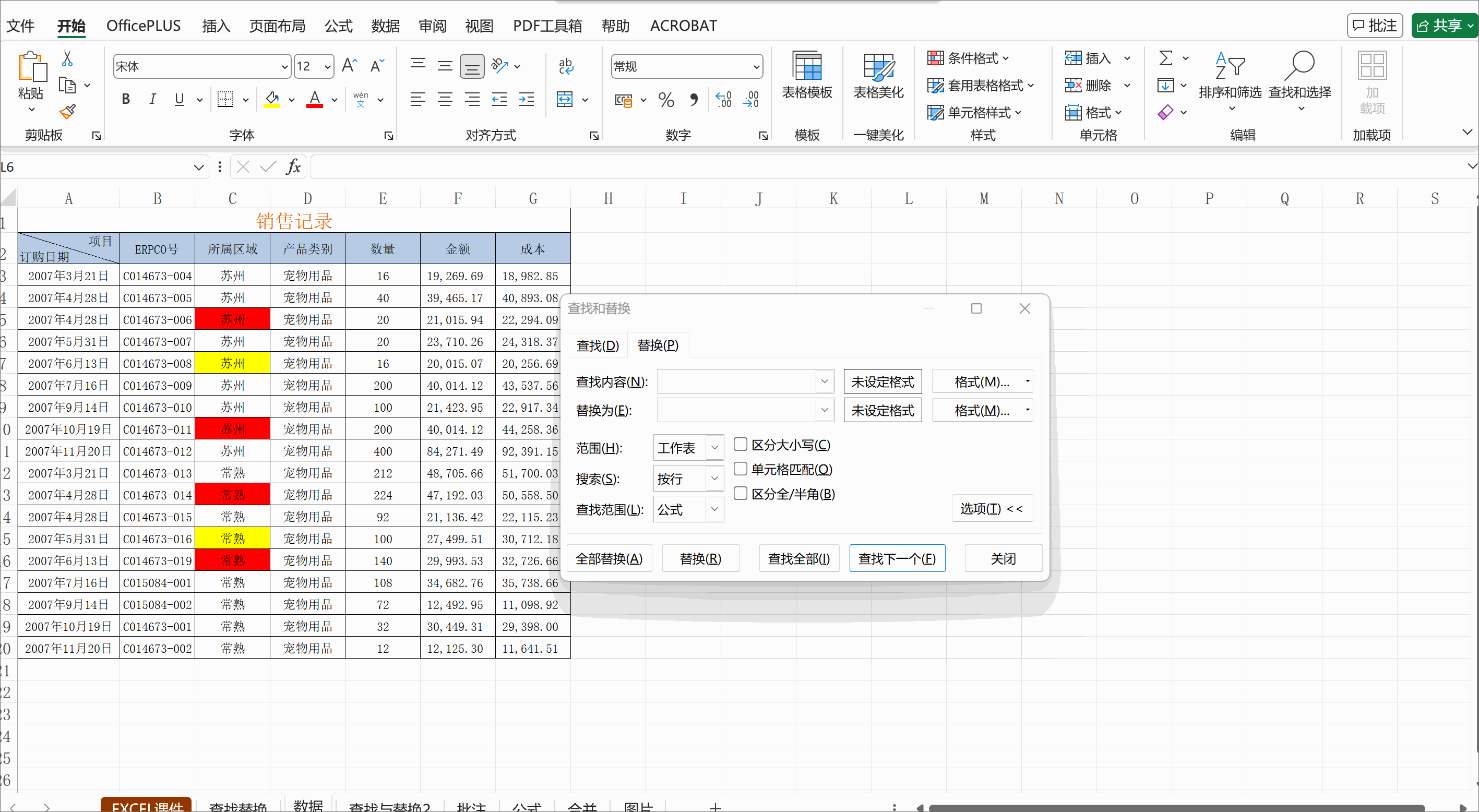
3、是否开启单元格匹配
若不打开选项卡直接全部替换,会出现“苏州市市”的情况;加入单元格匹配的规则,检索时会以整个单元格内容为匹配对象进行查找替换。

4、模糊查找 认识通配符 ? * ~
为单元格可以添加四周边框即斜线边框,边框线的数量根据所选取的单元格数量有关,下面我用GIF分别展示下1个单元格设置边框和多个单元格设置边框的区别。
- 通配符”*“:代表N个字符
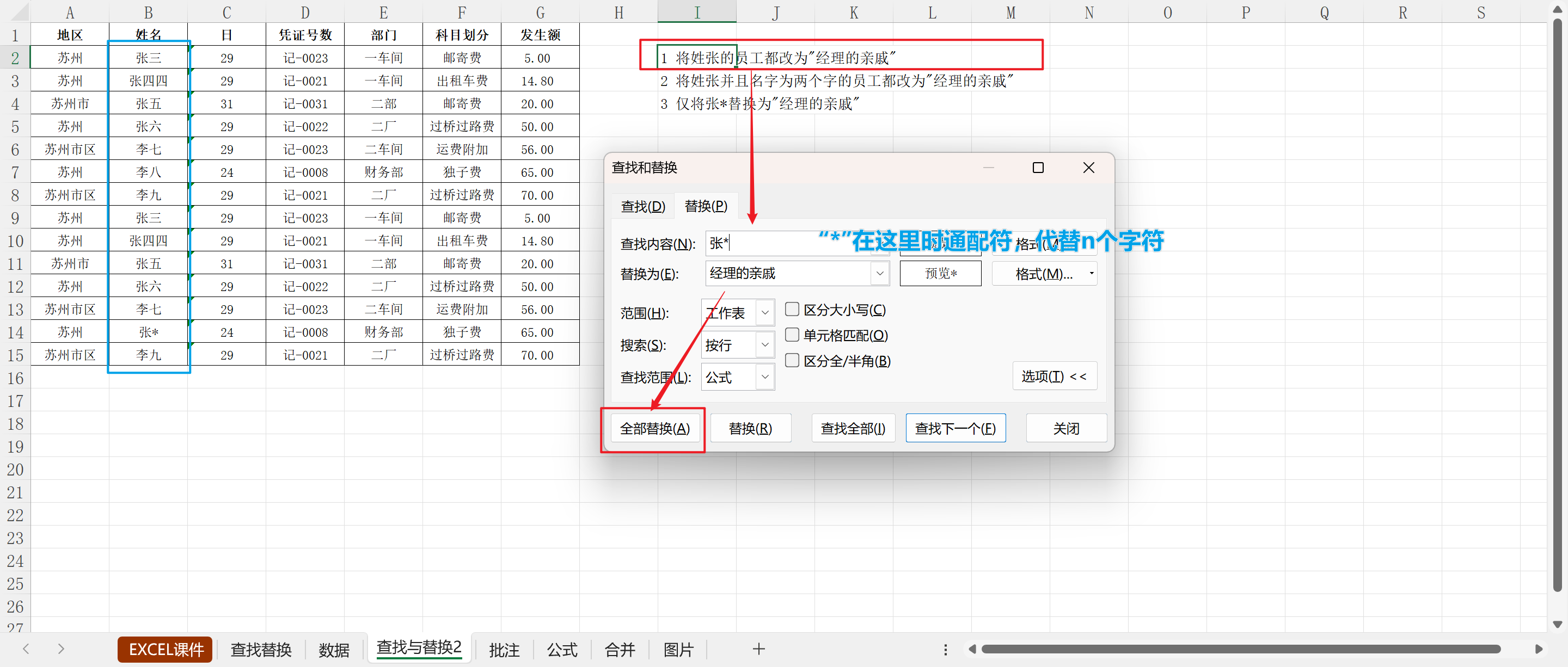
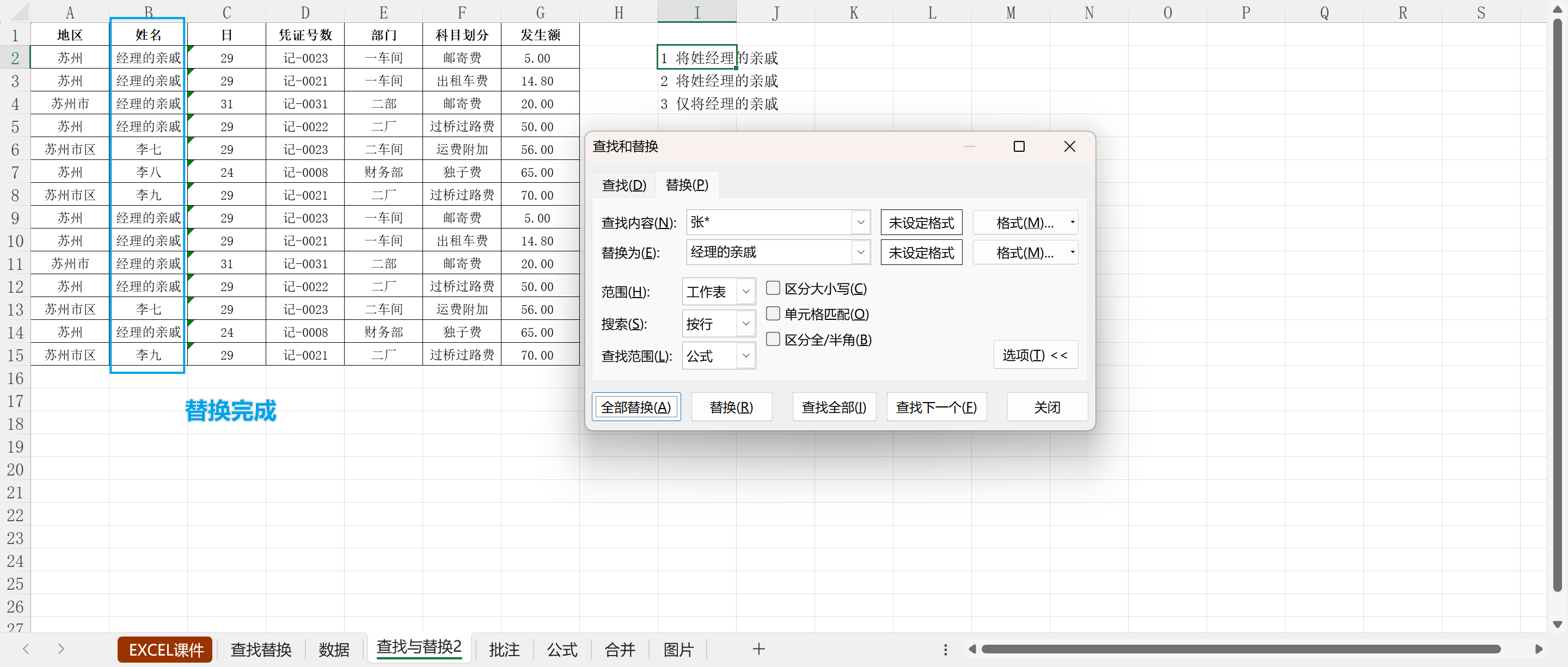
- 通配符”?“(半角):一个?代表一个字符。
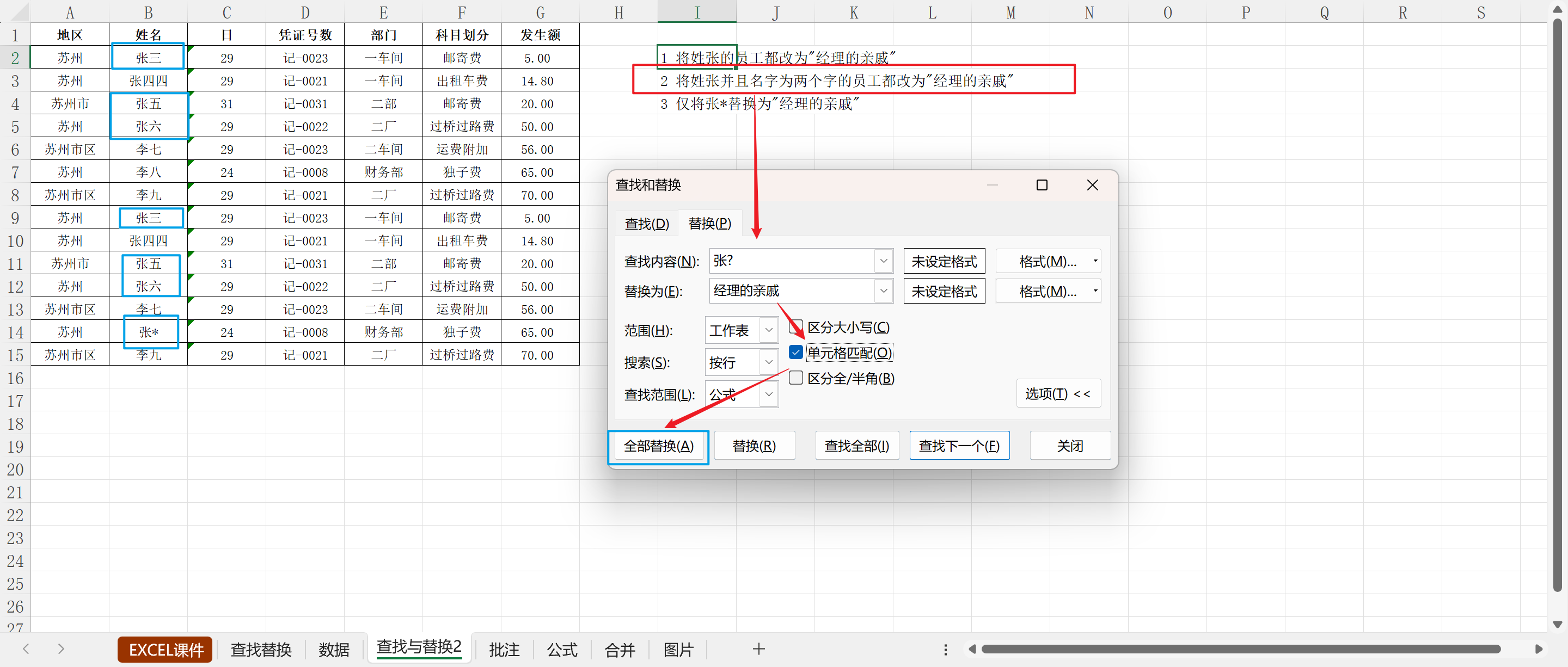
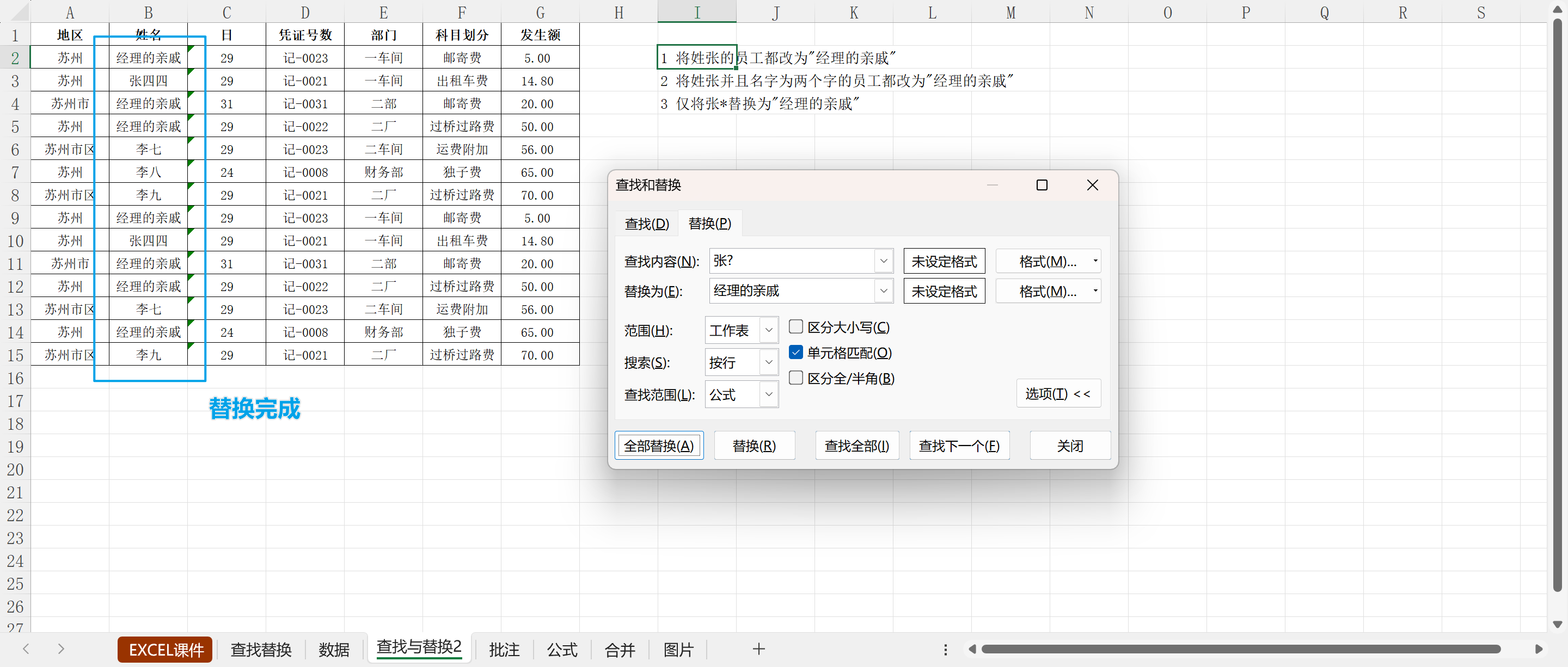
- 通配符”~“:遇到通配符有双重意义的时候,可用~(置于通配符之前)来取消该符号作为通配符的作用。


5、字体设置
Excel对于字体的设置和Word相同,可以设置字体大小/颜色/下划线/加粗/倾斜/字形。

6、单元格背景颜色设置
这是一种填充方式,可以将单元格的背景色填充成自定义颜色和填充效果。
二、定位工具
1、通过名称框定位单元格及区域位置
通过输入单元格区域范围进而定位。(冒号代表”至“)

2、定义名称
可以任意给自己选定的常用区域起名字,之后可直接按值查找。
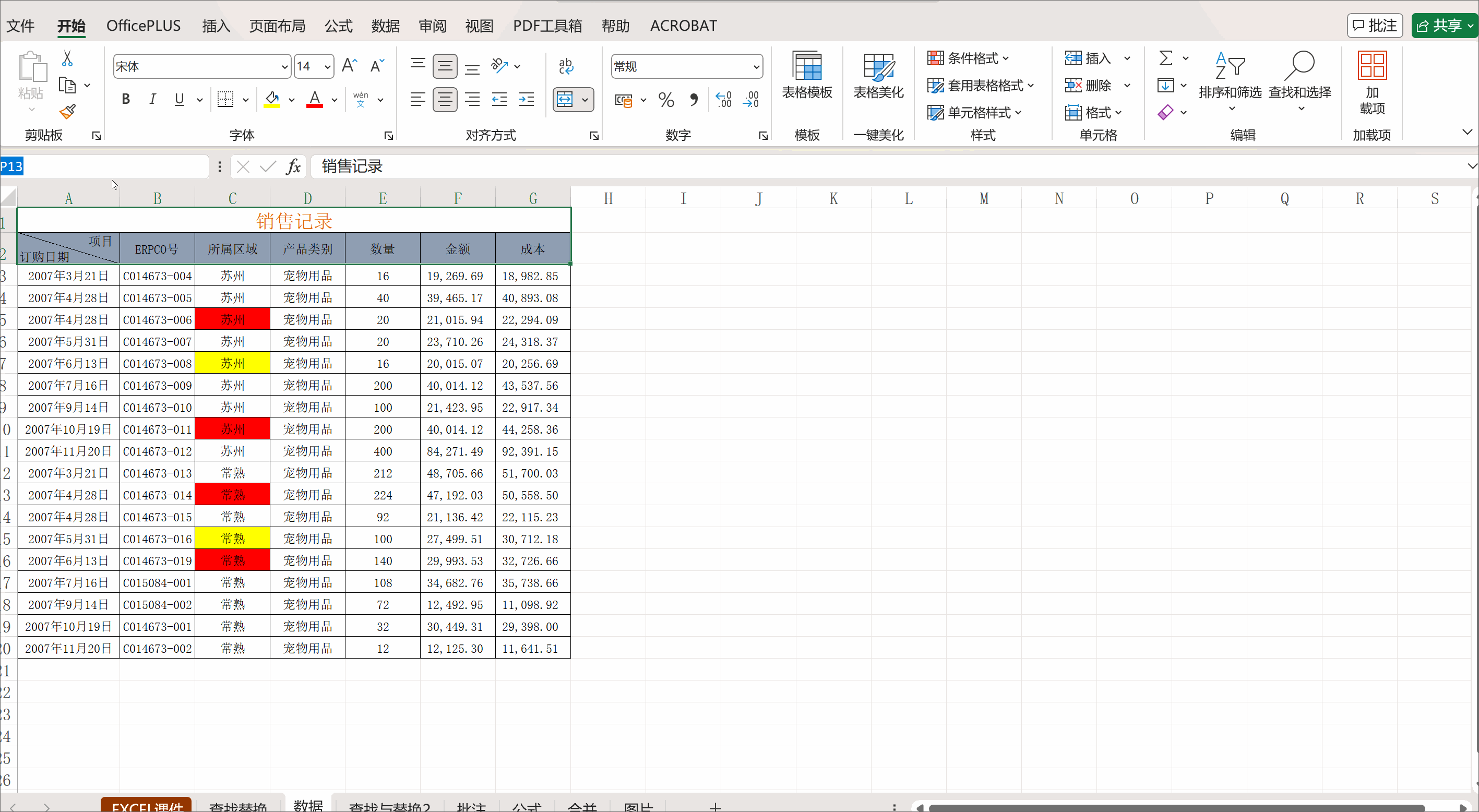
3、使用“定位条件”解决以下问题
- 为有注释的单元格设置红色填充色
a.新建批注/注释
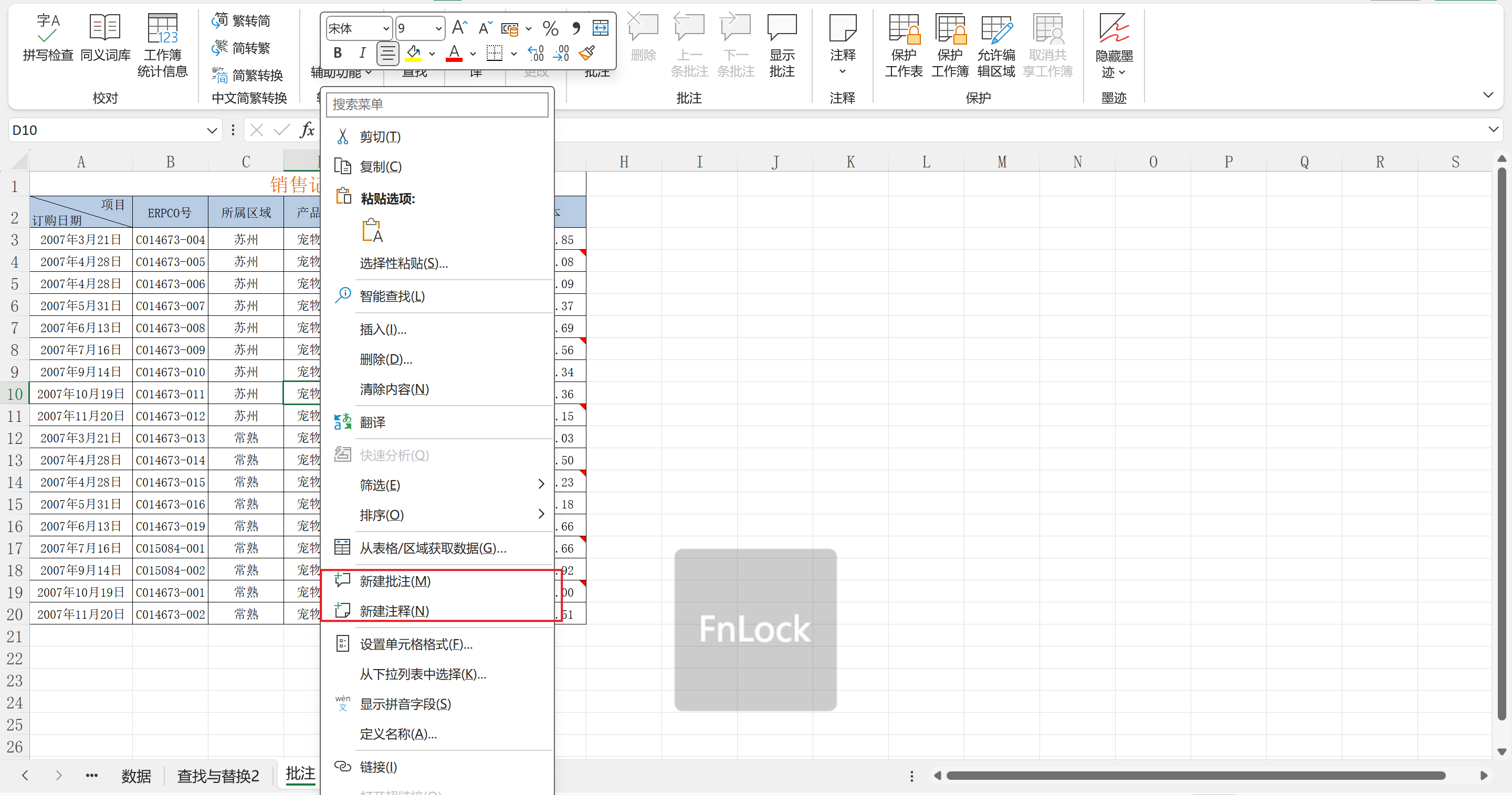
b.删除注释/批注
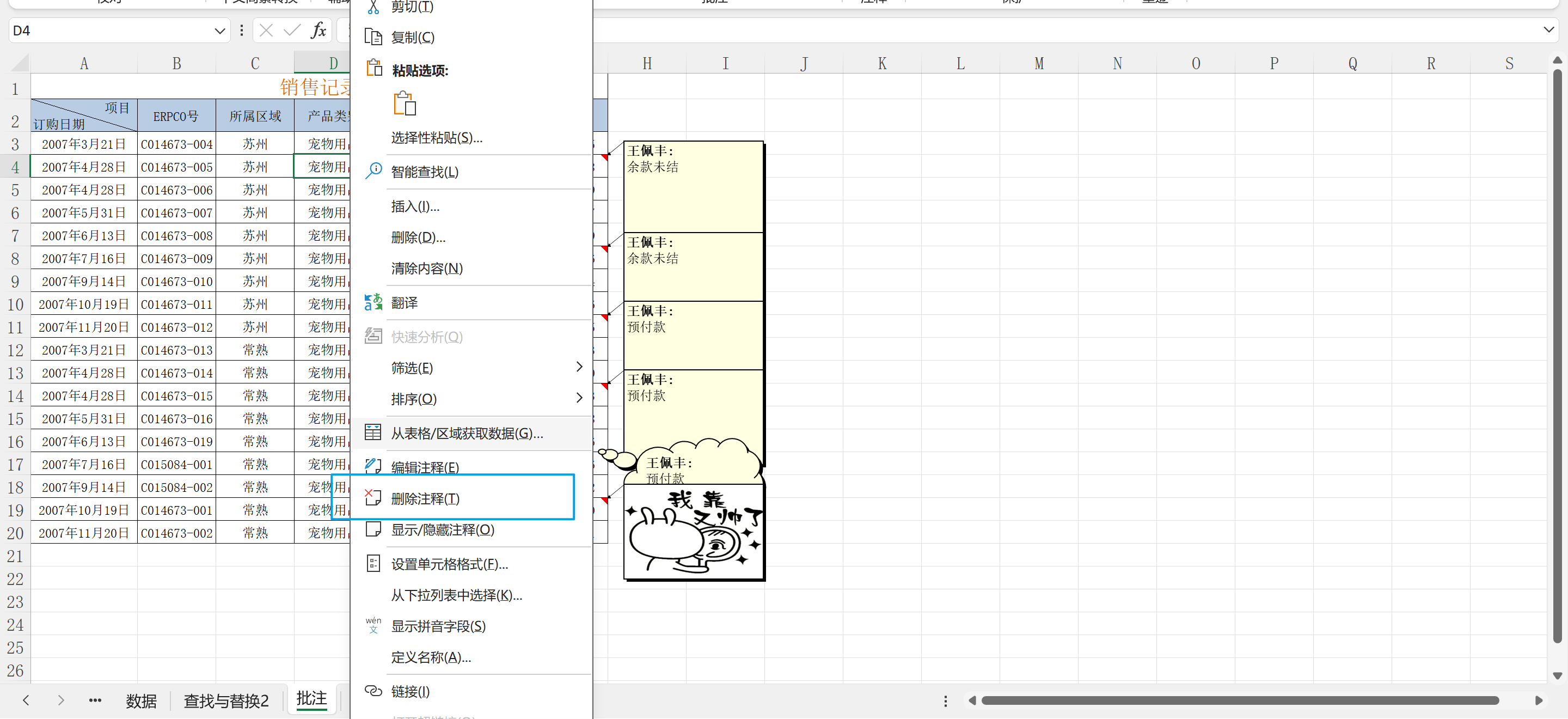
c.显示注释/批注:审阅栏,隐藏相反。
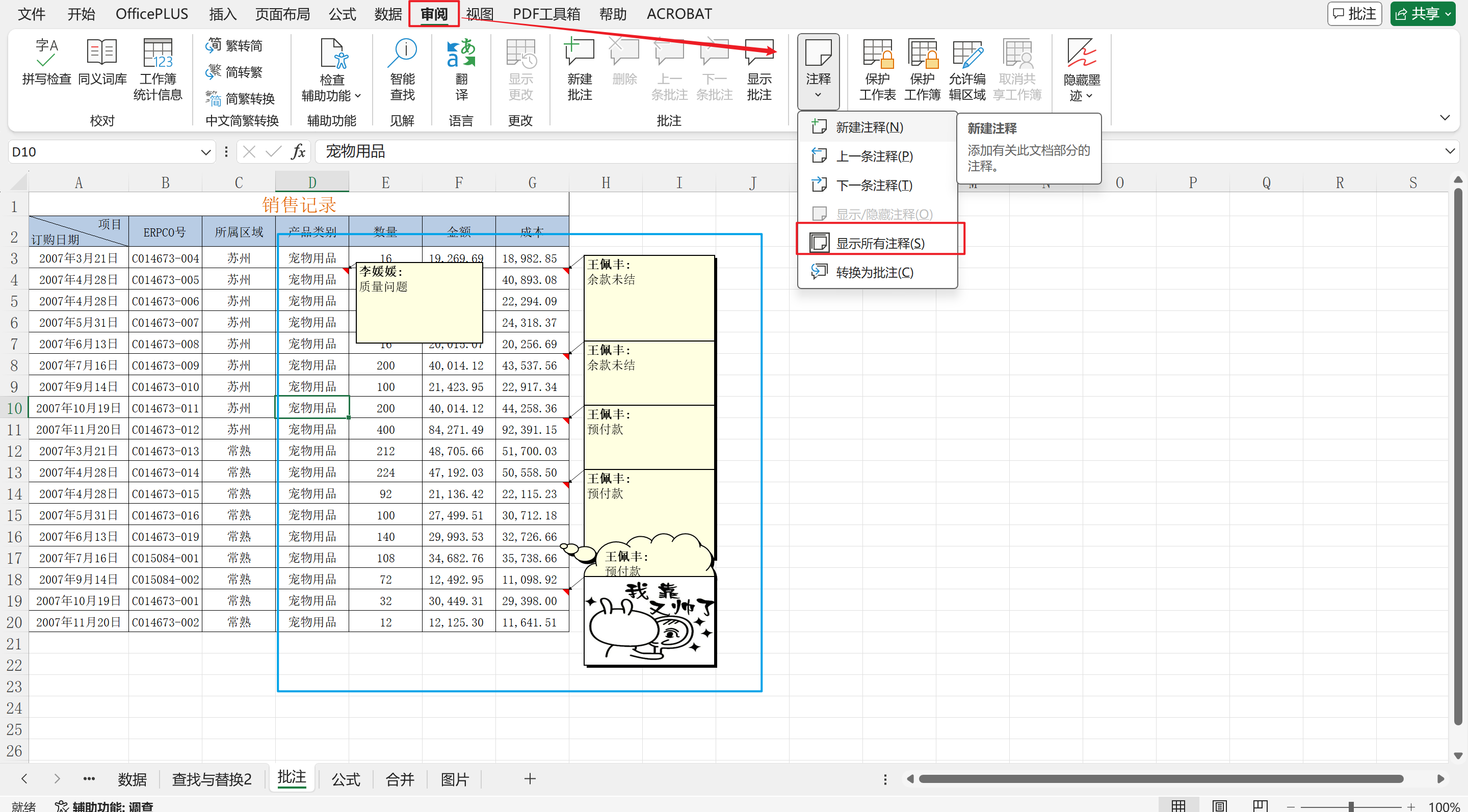
d.更改注释形状:将更改形状加入常用工具栏,之后可直接使用。右键编辑注释,选中注释框,可使用快速更改形状修改注释形状。
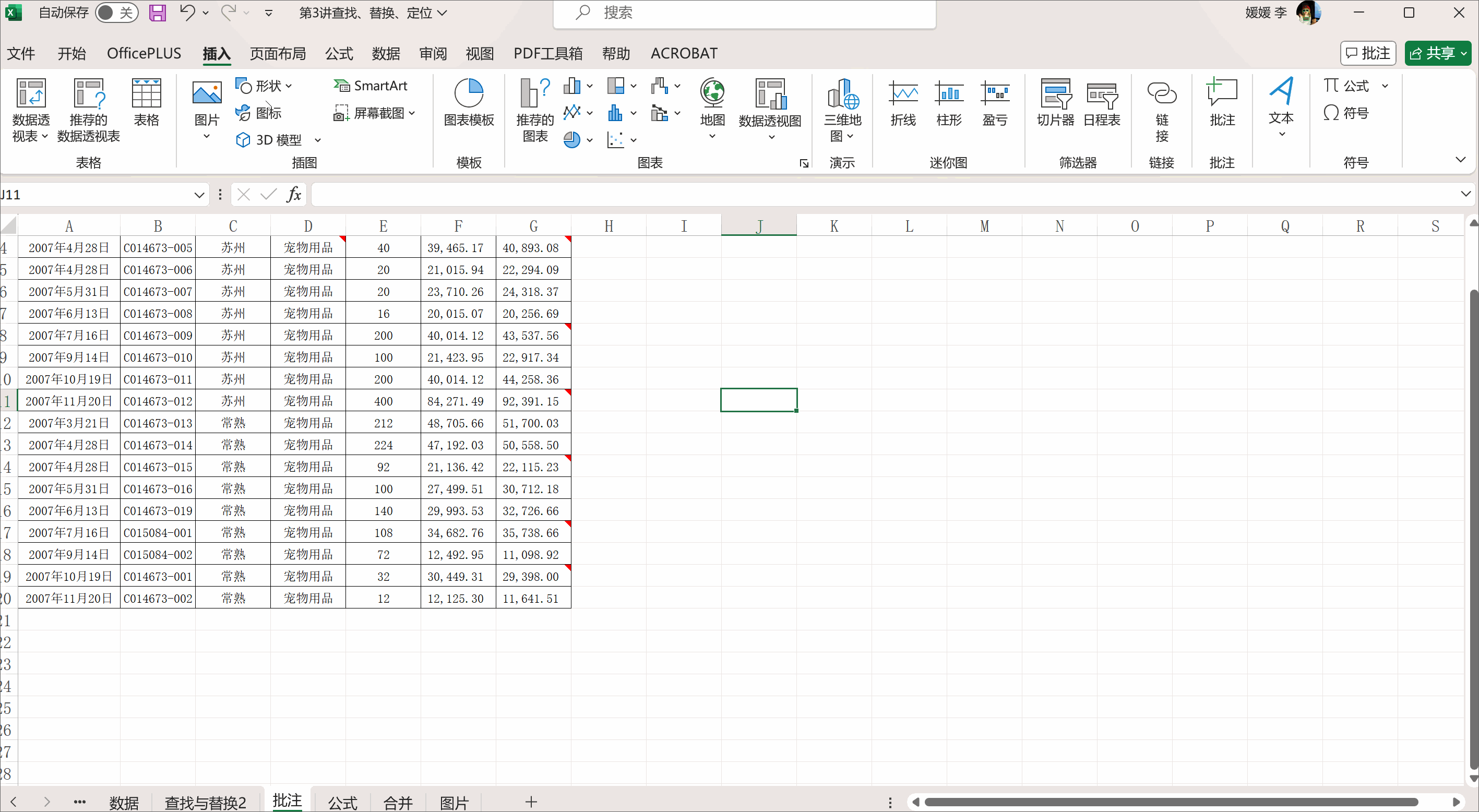
e.更改注释背景:选中批注框,设置批注格式。
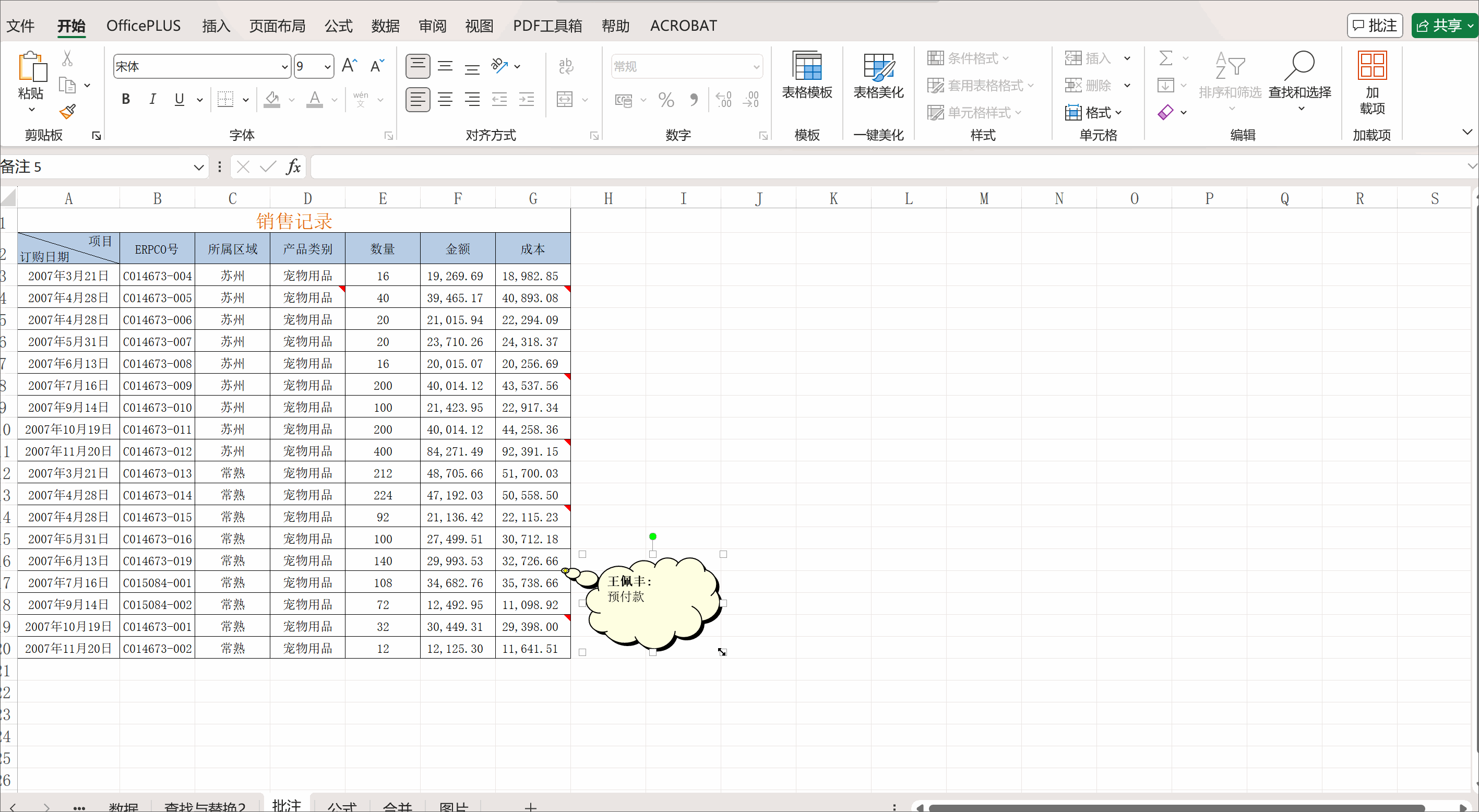
f.定位注释并标注颜色。
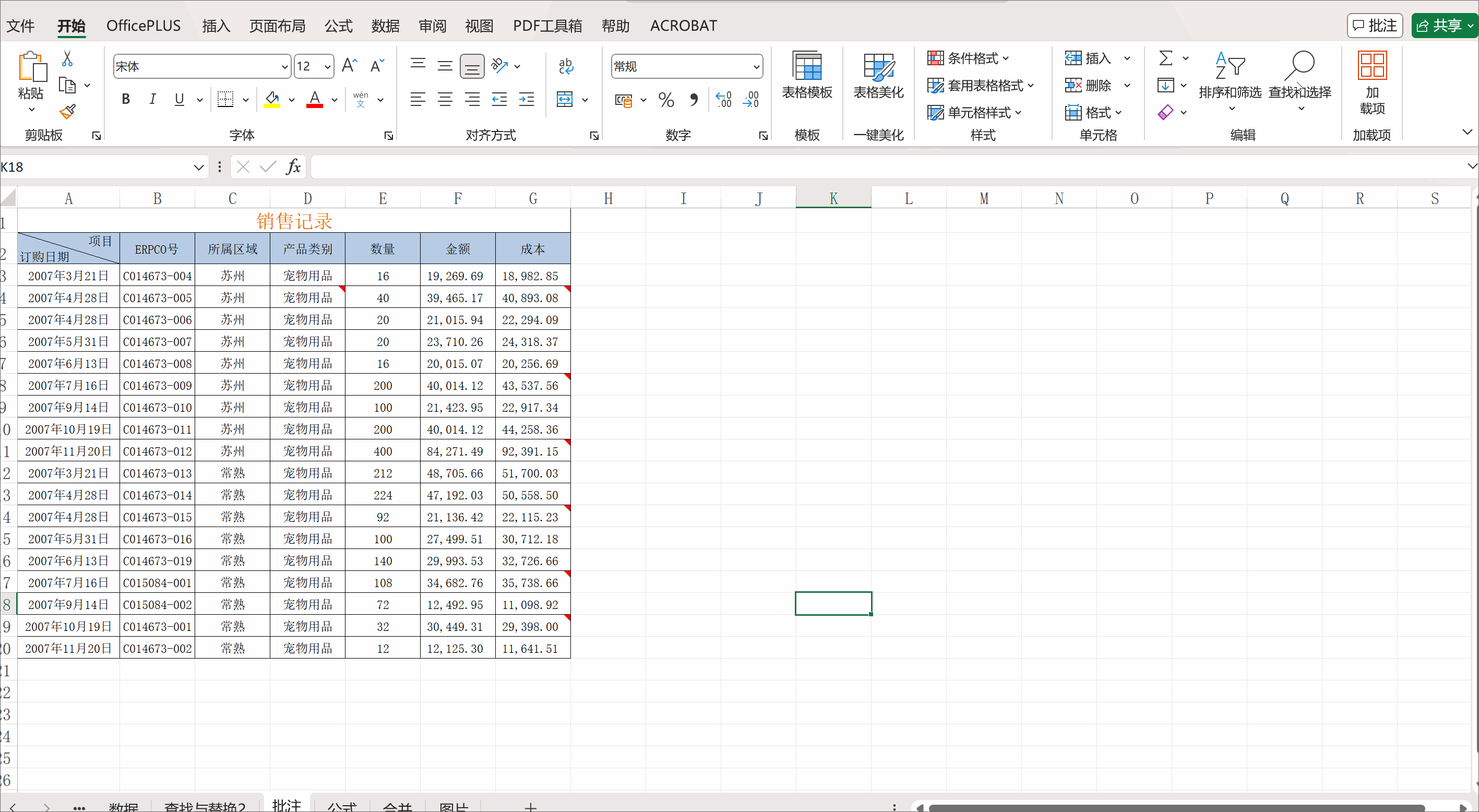
- 为有公式的单元格设置红色填充色
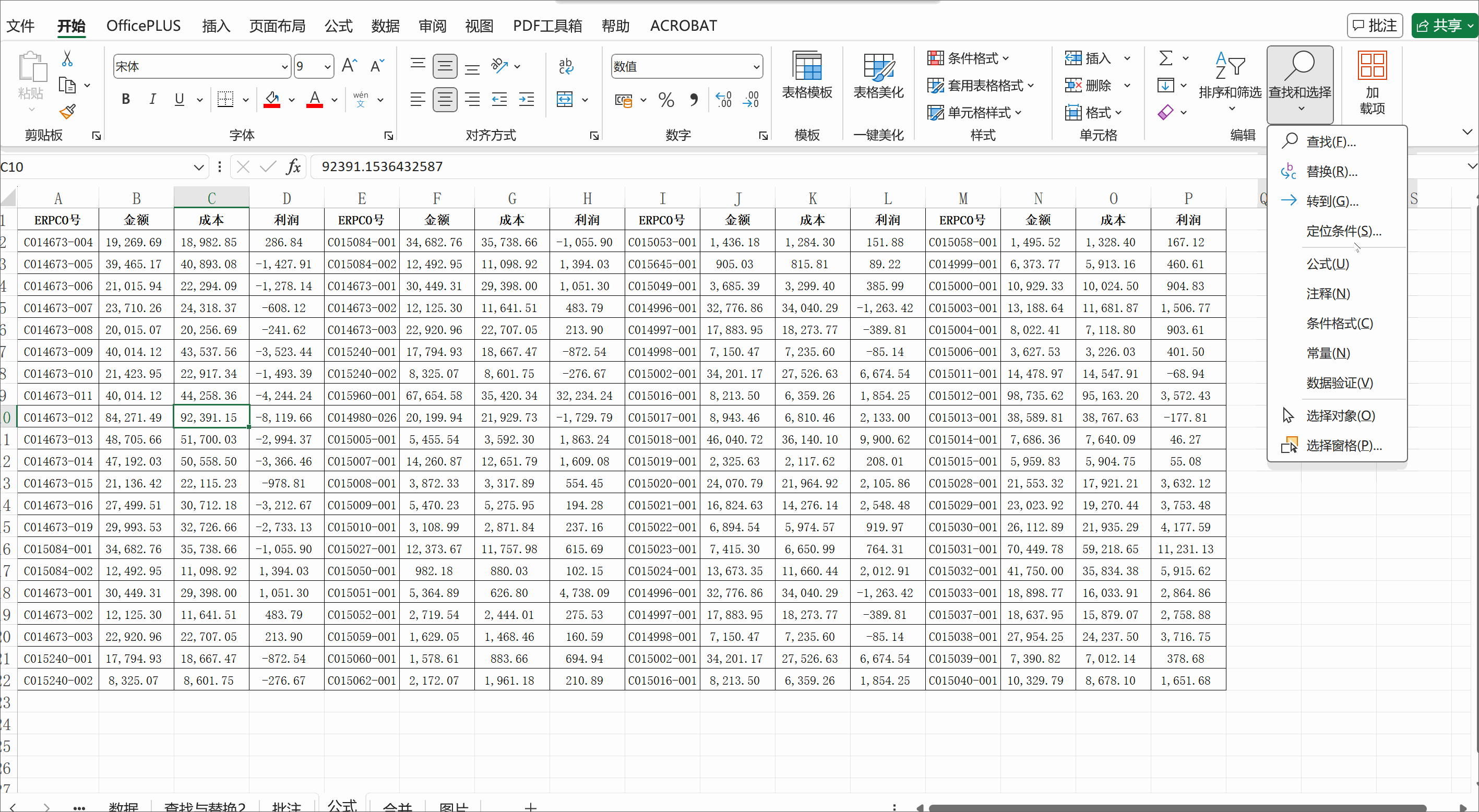
- 填充解除单元格合并后遗留的空白单元格:定位空白单元格,填写一个值,按住ctrl+回车

- 批量删除图片:通过定位选中图片
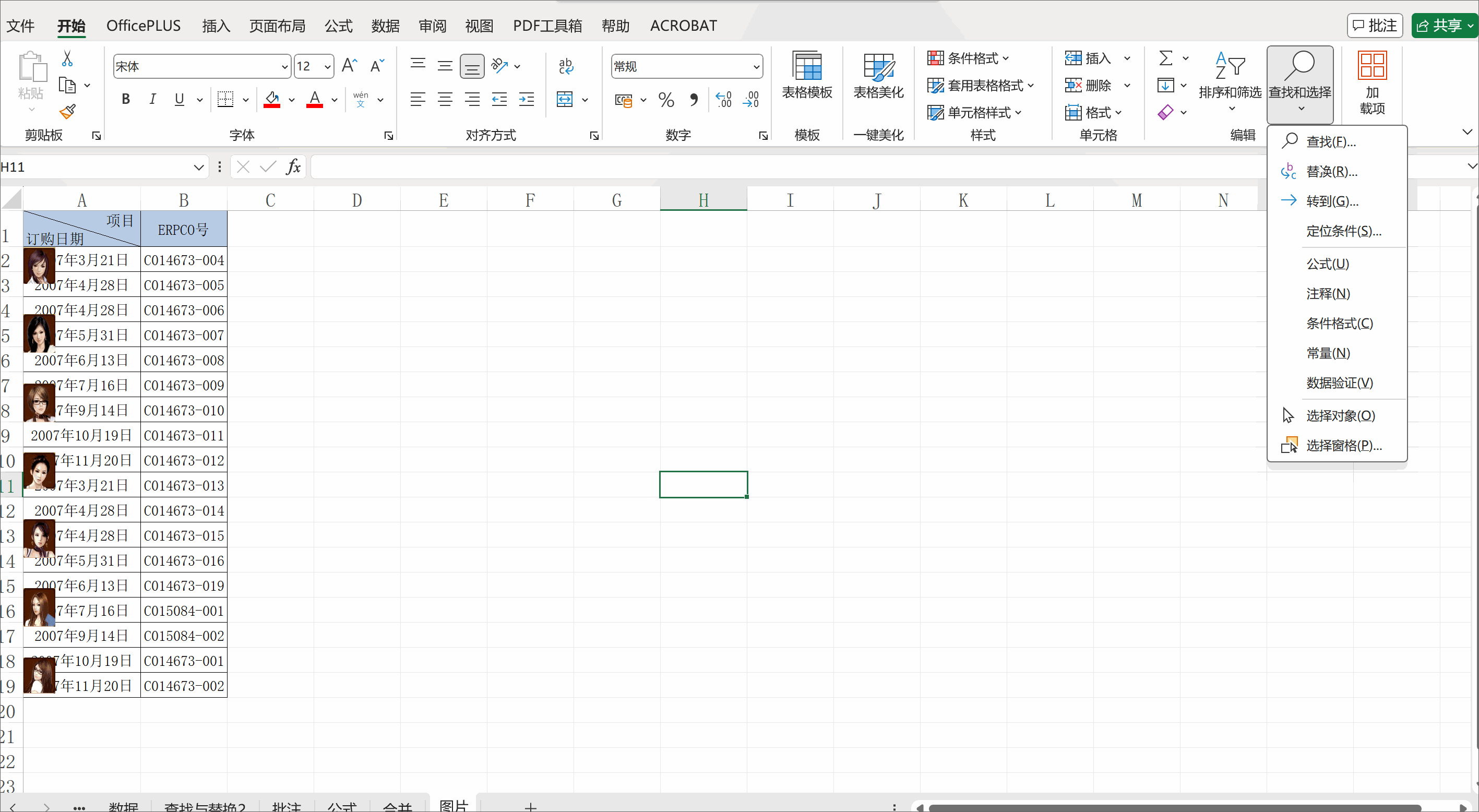
声明:本文内容由网友自发贡献,不代表【wpsshop博客】立场,版权归原作者所有,本站不承担相应法律责任。如您发现有侵权的内容,请联系我们。转载请注明出处:https://www.wpsshop.cn/w/木道寻08/article/detail/835409
推荐阅读
相关标签


